雨上がりには虹を描こう
やまない雨はありません。必ず虹が出るとは限らないけれど…

コンピュータグラフィックの題材としては「虹」ほどメジャーなものはないでしょう。7色の正確な円の表現こそ、コンピュータを駆使する価値があると思います。
その「虹」をPainter単体で表現する方法を紹介します。
Illustratorで虹を描く方法は「雨上がりには Illustratorで虹を描こう」を参照ください。
対応アプリケーション: Painter
Step.01
グラデーションパレットからグラデーションの「Rainbow」または「虹」を選択します。
バージョンによっては初期設定ライブラリに「Rainbow」または「虹」がない場合もあります。その際は、追加ライブラリのなかのAssorted Gradientsなどに入っておりますので、それらを参照ください。
グラデーション「Rainbow」を選んだら、さらに,グラデーションのオプション(グラデーションパレット最下部分)は左から2番目,あるいは右から5番目を選んでください。これが重要です。
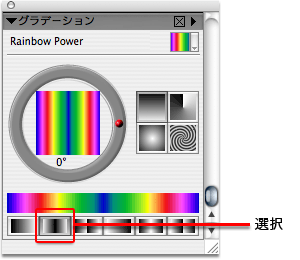
Step.02
ブラシは「ペン」のなかの「グラデーションペン」を選択してください。
Step.03
円形選択ツールで,円を選択します。
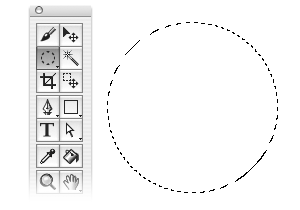
Step.04
この選択範囲に対して,「選択範囲>輪郭にストロークを作成」を適用します。すると虹の完成。ブラシの太さによっては部分的に切れてしまうこともあるので,微調整が必要です。
なお、ストロークは新規レイヤーを作成してから、その新規レイヤーに描画するようにしたほうが、加工しやすいでしょう。ただし、古いバージョンのPainterでは、レイヤーに対する「輪郭にストロークを作成」効果が使えないのでご注意ください。

Step.05
これで虹の完成です。
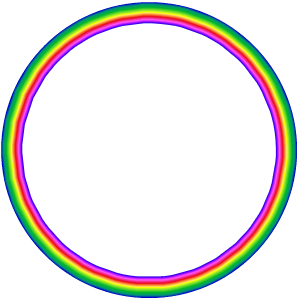
Step.06
空のグラデーションとイメージホースで、雨上がりのジャングルを描いてみました。

